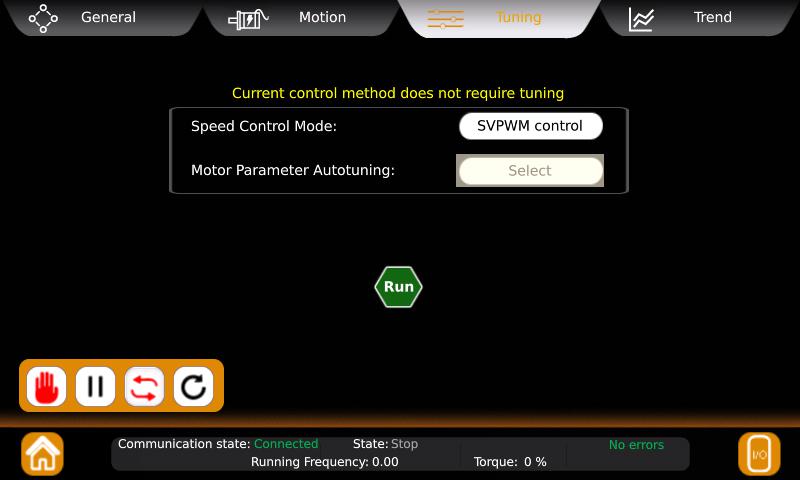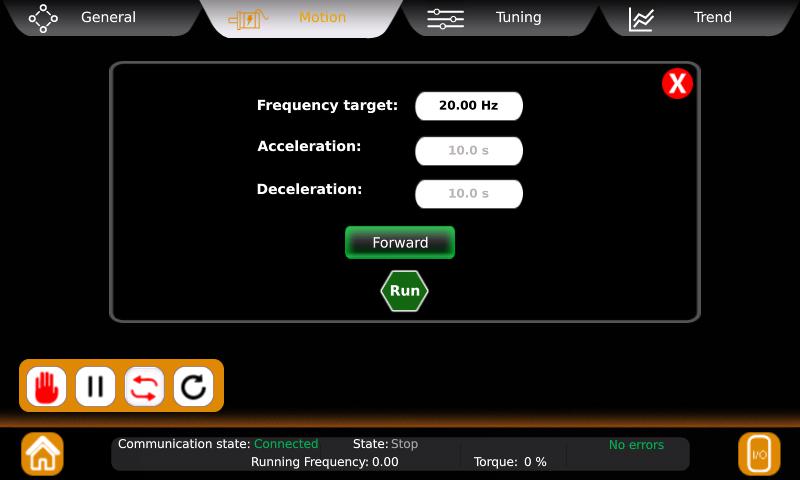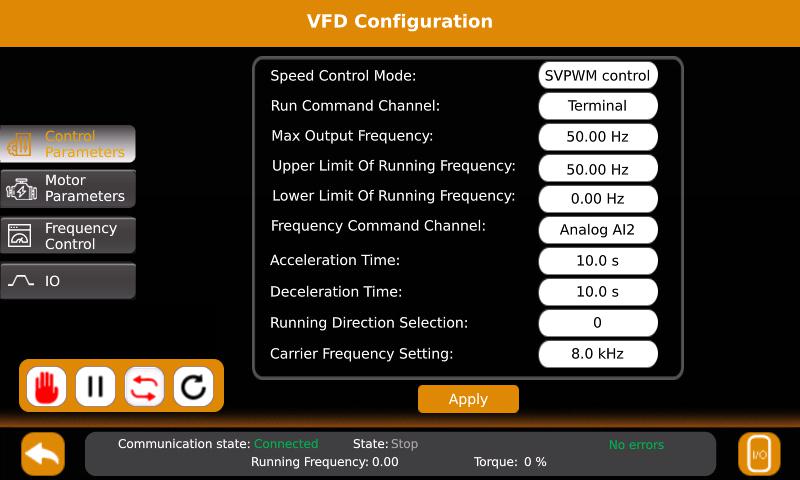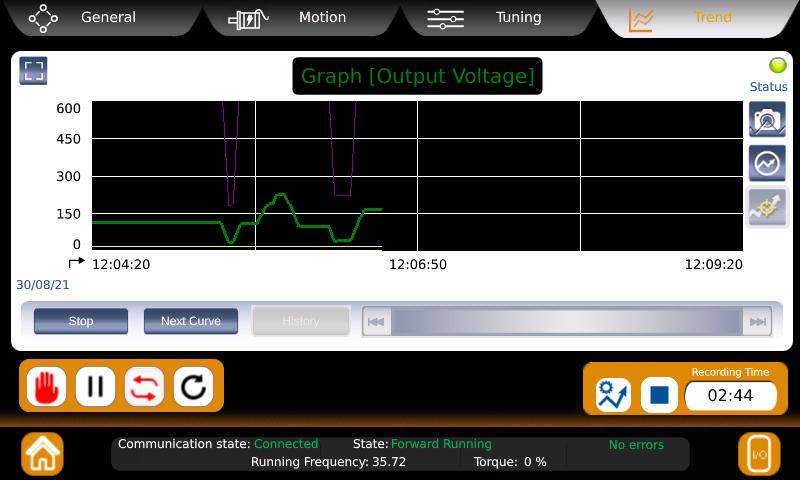Co jeśli powiem Ci, że parametryzacja i obsługa przemiennika częstotliwości może być jeszcze prostsza od tych wszystkich metod, które pokazywaliśmy w filmach, artykułach i instrukcjach? Nie będzie potrzeby tworzenia zmiennych, pulpitów HMI ani kilku linii programu. Bez wszystkich tych rzeczy będziemy mogli w pełni sterować naszym napędem, parametryzować falownik oraz prowadzić diagnostykę. Brzmi fajnie? Już tłumaczę o co chodzi :)
VFD Diagnostic Application
Każda najnowsza wersja oprogramowania UniLogic od 1.32.61 wprowadza kilka nowości. Nowa wersja do pobrania jest pod tym linkiem. Jedną z nich jest VFD Diagnostic Application – biblioteka, która zawiera gotowy program, zmienne oraz pulpity HMI do parametryzacji, diagnostyki oraz sterowania falownikiem i napędem. Całość pobieramy przy pomocy jednego kliknięcia. Poniżej kilka widoków pulpitów najnowszej aplikacji:
Co umożliwia VFD Diagnostic Application?
- Parametryzację falownika;
- Konfigurację, obsługę oraz diagnostykę wszystkich falowników podłączonych do sieci Modbus;
- Wpisanie parametrów silnika;
- Ustawienie prędkości JOG;
- Konfigurację wejść i wyjść falownika;
- Auto-tuning silnika;
- Kontrolę kierunku, częstotliwości lub kontrolę momentu;
- Pracę serwisową (JOG);
- Podgląd parametrów wyjściowych na wykresie.
Falowniki dla leniwych
Poniżej znajduje się 3,5 minutowy poradnik, który pokazuje jak w prosty i szybki sposób dodać VFD Diagnostic Application do projektu. Od minuty 2:13 można obejrzeć, jak wygląda sama aplikacja.
Uwaga!
Jeśli VFD Diagnostic Application jest tylko częścią już istniejącego projektu to na pulpitach o nazwie:
- UVFD_RunTuning
- UVFD_General
- UVFD_RunMotion
- UVFD_RunTrend
Należy do ikony domu, która znajduje się w lewym dolnym rogu dodać akcję załadowania pulpitu. Dzięki temu będziemy mogli powrócić do wcześniejszych pulpitów. Przykład poniżej:
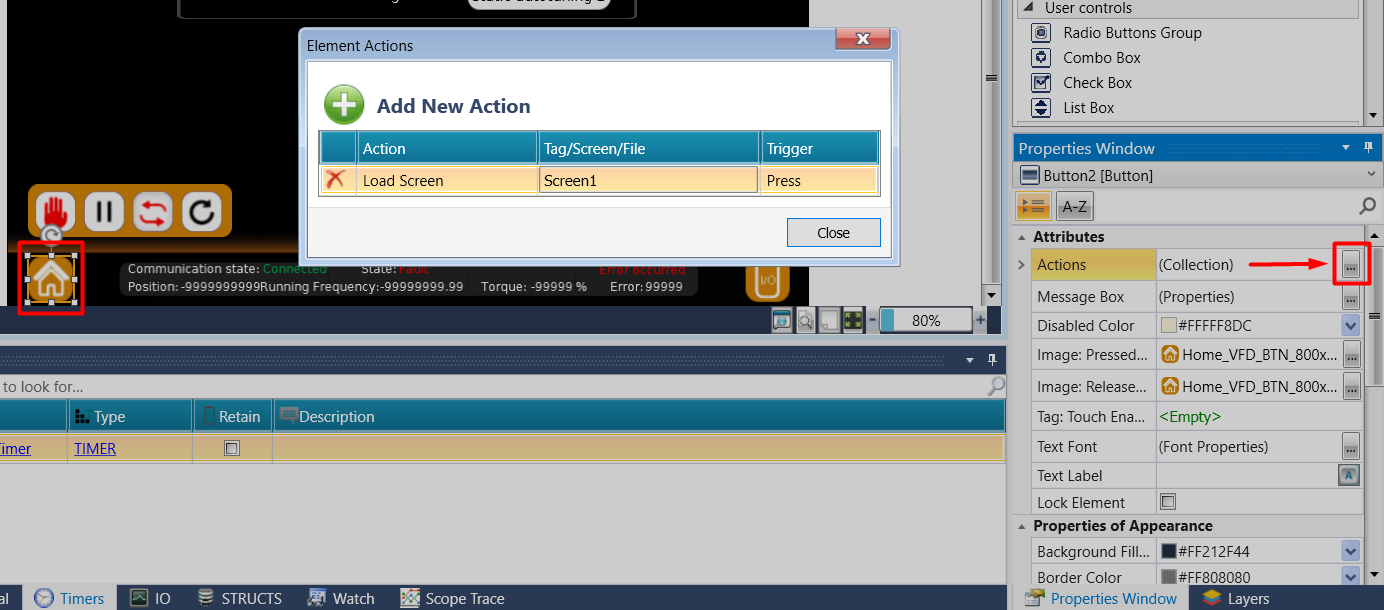
Jak pobrać VFD Diagnostic Application do swojego projektu?
Jeśli mamy już gotowy projekt, a w nim skonfigurowany sterownik wystarczy w oknie Solution Explorer rozwinąć drzewo Project -> Hardware Configuration -> Motion Drives i za pomocą prawego przycisku myszy wybrać VFD. Pojawi się opcja Import the VFD Diagnostic Application i ją wybieramy. Po tym zostanie zaimportowana biblioteka ze zmiennymi, drabinką, pulpitami HMI.
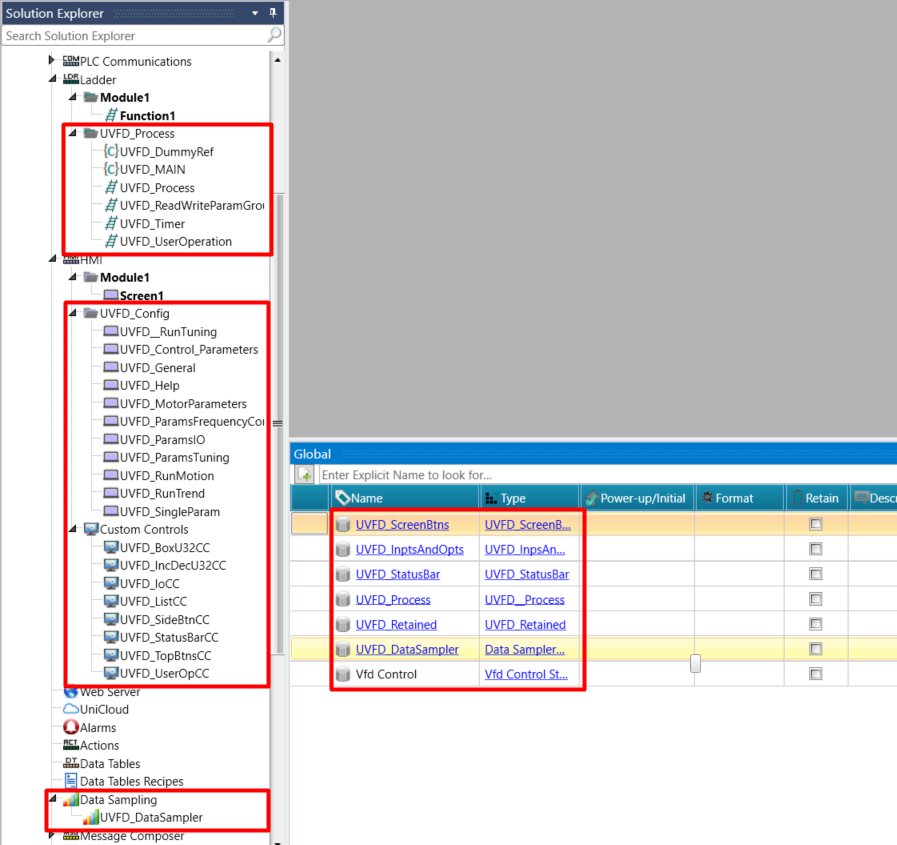
Aby poprawnie skorzystać z tej funkcji należy wykonać kilka czynności. Po pierwsze należy dodać w zakładce Project -> Hardware Configuration -> Motion Drives -> VFD -> VFDs falowniki, którymi będziemy sterować, nadać im Modbus ID oraz Communication Channel.
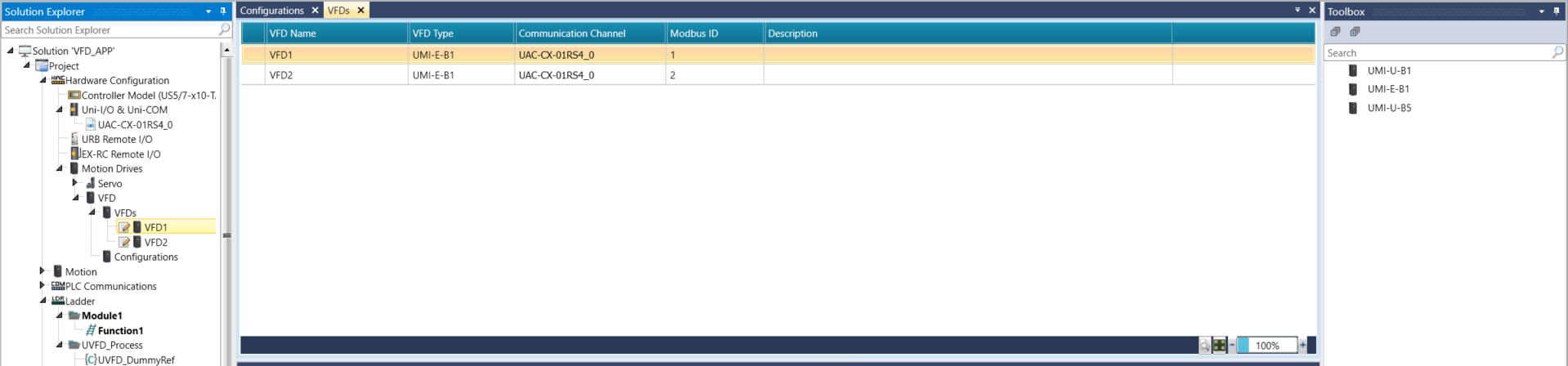
Następnie w głównej funkcji należy wywołać za pomocą bloku Call Function funkcję o nazwie UVFD_MAIN. Do niej należy podpiąć zmienne wejściowe Vfd Control oraz UVFD_Process.

Ostatnią rzeczą będzie wywołanie głównego pulpitu HMI aplikacji. Aby to zrobić wchodzimy w główny pulpit/screen i dodajemy przycisk/button. Jego ustawienia wyglądają następująco:
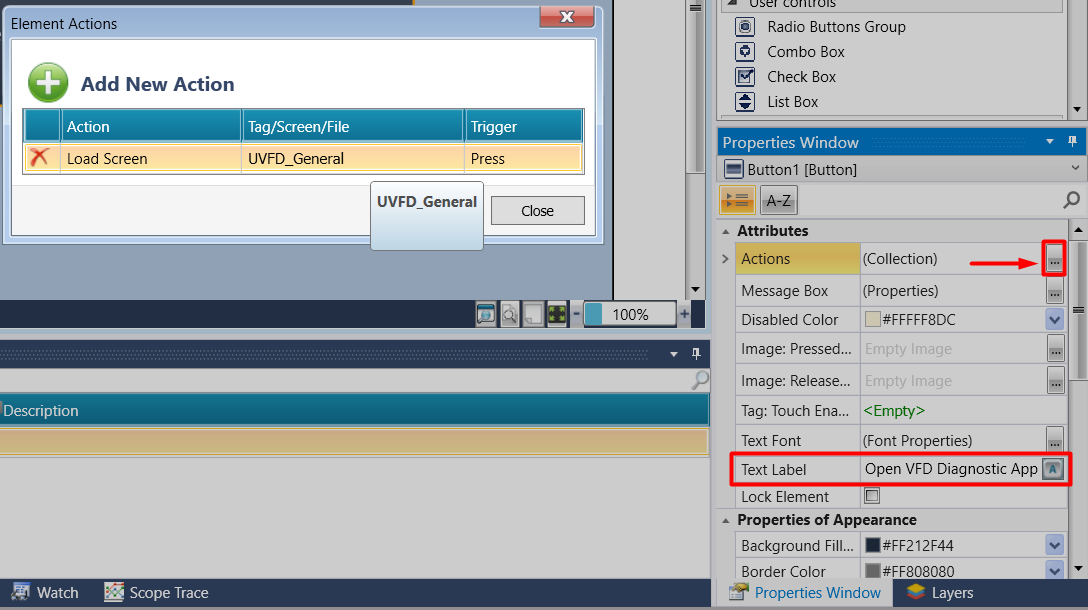
Wykonanie powyższych czynności wystarczy do obsługi aplikacji, a tym samym przemiennika częstotliwości. Działanie aplikacji zostało przedstawione w filmie, który znalazł się na początku artykułu.
Zmiana konfiguracji kolejnych falowników w sieci
Aby zmienić falownik należy na głównym panelu kliknąć w nazwę falownika, a następnie z listy wybrać żądany przemiennik.
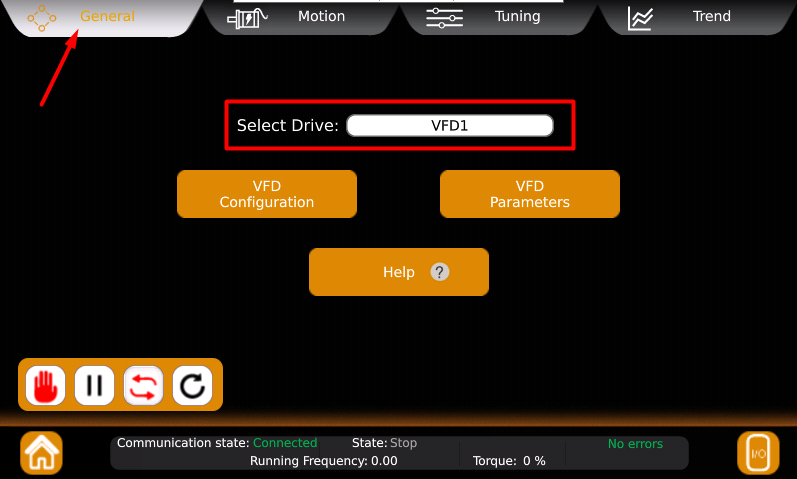
Podsumowanie
Seria sterowników UniStream sprawia, że nie trzeba być mistrzem programowania ani doświadczonym napędowcem, aby w prosty, szybki i przede wszystkim poprawny sposób sterować napędem, a tym samym procesem czy maszyną. Takie rozwiązanie jak VFD Diagnostic Application skraca czas programowania, podłączania, obniża bardzo mocno ryzyko popełnienia błędów.
Jeśli masz pytania do przedstawionej aplikacji, przemienników częstotliwości lub sterowników PLC zapraszamy do kontaktu!
Zapoznaj się z ofertą przemienników częstotliwości Unitronics.
Powrót do Akademii Falowników Unitronics